Cách thực hiện cuộc gọi trên Samsung Galaxy Tab S8 / S7

Bạn muốn thực hiện cuộc gọi trên Samsung Galaxy Tablet S8 / S7? Đây là cách bạn có thể thực hiện cuộc gọi trên Samsung Galaxy Tab S8 / S7 2022.

Chúng tôi thích tự động hóa mọi thứ mọi lúc và mọi nơi có thể. Nó không chỉ giúp bạn thực hiện tác vụ theo cách thủ công mà còn đảm bảo tác vụ được thực hiện tại một phiên bản cụ thể mà không bị lỗi.
Chúng tôi đã có sẵn nhiều ứng dụng dành cho Android để tự động hóa các tác vụ trên cả cấp độ hệ thống và internet. IFTTT tự động hóa các tác vụ trực tuyến cho bạn trong khi Tasker dành cho Android ( Automagic là một giải pháp thay thế tuyệt vời ) đảm nhận các công việc cấp hệ thống. Công cụ thứ hai là một công cụ tự động hóa rất mạnh mẽ, nếu người ta chỉ tìm ra cách sử dụng nó một cách khéo léo.

Quy trình tự động hóa trên cơ chế của bánh răng kim loại. Hình ảnh qua Shutterstock
Bản thân tôi không phải là một fan hâm mộ lớn của Tasker vì sự phức tạp liên quan đến việc cấu hình nó. Có nhiều lựa chọn thay thế khác có sẵn trên Cửa hàng Play, như Llama , nhưng không có lựa chọn nào mạnh mẽ bằng.
Tuy nhiên, gần đây, một nhà phát triển đã giới thiệu một ứng dụng trên Diễn đàn XDA có tên MacroDroid mang lại khả năng tự động hóa mạnh mẽ như Tasker nhưng lại miễn phí để tải xuống và dễ sử dụng. Vì vậy, hãy xem cách chúng tôi có thể sử dụng ứng dụng để tạo tập lệnh đầu tiên của chúng tôi.
Bắt đầu với Macro Droid
Sau khi bạn cài đặt và khởi chạy ứng dụng, ứng dụng sẽ kiểm tra xem có bất kỳ nguồn gốc nào trên thiết bị hay không. Nếu bạn đã cấp quyền truy cập root, đó là một lợi thế bổ sung khi sử dụng ứng dụng. Bạn sẽ có thể thực hiện các hành động cấp hệ thống, do đó tăng tiềm năng của ứng dụng. Trên màn hình chính của ứng dụng, bạn có thể nhấn vào Thêm Macro để tạo từ đầu hoặc nhấn vào Xem mẫu để sử dụng một số mặc định đi kèm với ứng dụng.
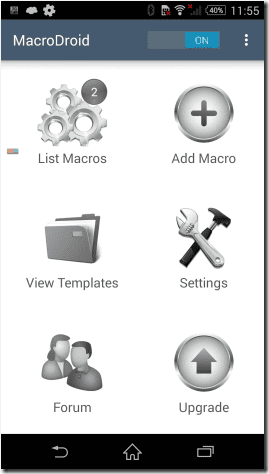
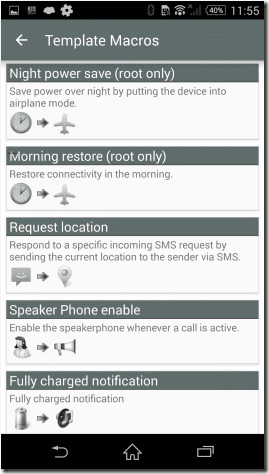
Bây giờ, hãy để tôi chỉ cho bạn cách bạn có thể tạo macro với sự trợ giúp của một ví dụ. Tôi sẽ chỉ cho bạn cách tôi đã tạo một tập lệnh cho phép tôi thực hiện lệnh nút quay lại bằng cách chỉ cần vuốt từ phải sang trái trên màn hình.
Macro đầu tiên
Khi bạn chọn tùy chọn Thêm Macro , nó sẽ yêu cầu bạn chọn trình kích hoạt. Đây là sự kiện sẽ được theo dõi để thực hiện hành động và có nhiều sự kiện bạn có thể chọn. Tôi đã chọn tùy chọn Vuốt màn hình và sau đó chọn Khu vực vuốt cùng với hành động . Tiếp theo, tôi đã chọn một hành động sẽ được thực hiện khi trình kích hoạt được thực thi. Tại đây, chọn nút Nhấn Quay lại và chuyển sang màn hình tiếp theo. Bạn có thể chọn nhiều hành động trên một trình kích hoạt duy nhất trong phiên bản chuyên nghiệp của ứng dụng. Cuối cùng, chọn các ràng buộc, nếu có, bạn muốn áp dụng và lưu macro.
Giờ đây, bạn có thể vuốt màn hình từ phải sang trái thay vì nhấn nút quay lại để điều hướng.
Mẹo hay: Bạn cũng có thể sử dụng Cử chỉ vuốt để điều khiển quá trình phát lại phương tiện của mình. Khả năng là vô tận về những gì bạn có thể làm với ứng dụng.
Nhiều hành động có thể yêu cầu đăng nhập Facebook hoặc Twitter. Bạn có thể định cấu hình tất cả các tài khoản trong menu Cài đặt .
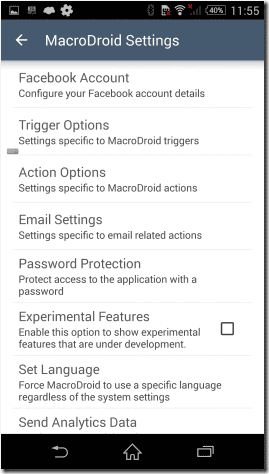
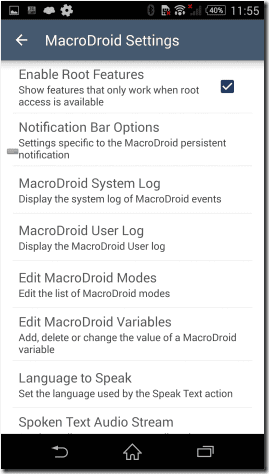
Một trong những tính năng rất thú vị mà tôi thích ở ứng dụng là tích hợp các biến. Sử dụng tính năng này, bạn có thể lưu trữ đầu ra của macro vào một biến cục bộ và sau đó giám sát nó để thực hiện một lệnh được kích hoạt khác sau khi các điều kiện được đáp ứng. Có thể hơi phức tạp để làm theo nhưng đừng lo lắng, tôi sẽ nói sâu về tính năng này trong một trong các bài viết tiếp theo của tôi.
Phần kết luận
Vì vậy, đó là khá nhiều điều bạn cần biết để bắt đầu với ứng dụng. MacroDroid có thể trở thành ứng dụng mạnh mẽ nhất trên thiết bị của bạn một khi bạn phát huy hết tiềm năng của nó. Cài đặt ứng dụng và thử tạo macro đầu tiên của bạn. Nếu tình cờ bạn gặp phải rào cản, chúng tôi sẽ chỉ cho bạn một bình luận.
Bạn muốn thực hiện cuộc gọi trên Samsung Galaxy Tablet S8 / S7? Đây là cách bạn có thể thực hiện cuộc gọi trên Samsung Galaxy Tab S8 / S7 2022.
Bạn muốn tải nhạc chuông Nothing Phone (1) về điện thoại của mình? Đây là liên kết để tải xuống tất cả nhạc chuông Nothing Phone (1).
Bạn muốn chụp ảnh màn hình trên Nothing Phone (1)? Trong bài viết này, chúng ta sẽ thảo luận về tất cả các cách để chụp ảnh màn hình trên Nothing Phone (1).
Dưới đây là cách bạn có thể Bật hoặc Tắt 5G trên iPhone 12, 13, 14 và các kiểu máy cao hơn vào năm 2022. Tìm hiểu một vài điều trước khi bật mạng 5G trên iPhone mới nhất
Bạn muốn chụp ảnh màn hình trên Galaxy S22 Ultra / S22 Plus của mình? Hãy thảo luận về những cách bạn có thể sử dụng để chụp ảnh màn hình trên Samsung Galaxy S22 Ultra.
Trong bài viết này, chúng tôi sẽ thảo luận về cách bạn có thể tải xuống Hình nền iPhone 13 và iPhone 13 Pro Max ở 476 ppi và 470 ppi MIỄN PHÍ trên bất kỳ điện thoại nào bạn có.
Có nhiều cách khác nhau để bật hoặc tắt đèn pin trên iPhone 13. Hãy thảo luận về các cách điều khiển đèn pin trong iPhone 13.
Bạn có muốn tin tưởng một ứng dụng trên iPhone không? Trong bài viết này, chúng tôi sẽ thảo luận về cách bạn có thể tin tưởng một ứng dụng trên iPhone và sử dụng nó trên thiết bị của mình.
Bạn có sử dụng nhiều Tài khoản Google không? Dưới đây là cách chuyển đổi giữa chúng trong Chrome dành cho iPhone và iPad.
iOS cho phép bạn chụp ảnh và quay video bằng cài đặt chụp Hiệu quả cao hoặc Tương thích nhất. Tìm hiểu sự khác biệt giữa cả hai chế độ.








